bluetooth TOYOTA COROLLA HATCHBACK 2019 Manuel du propriétaire (in French)
[x] Cancel search | Manufacturer: TOYOTA, Model Year: 2019, Model line: COROLLA HATCHBACK, Model: TOYOTA COROLLA HATCHBACK 2019Pages: 627, PDF Size: 86.92 MB
Page 5 of 627
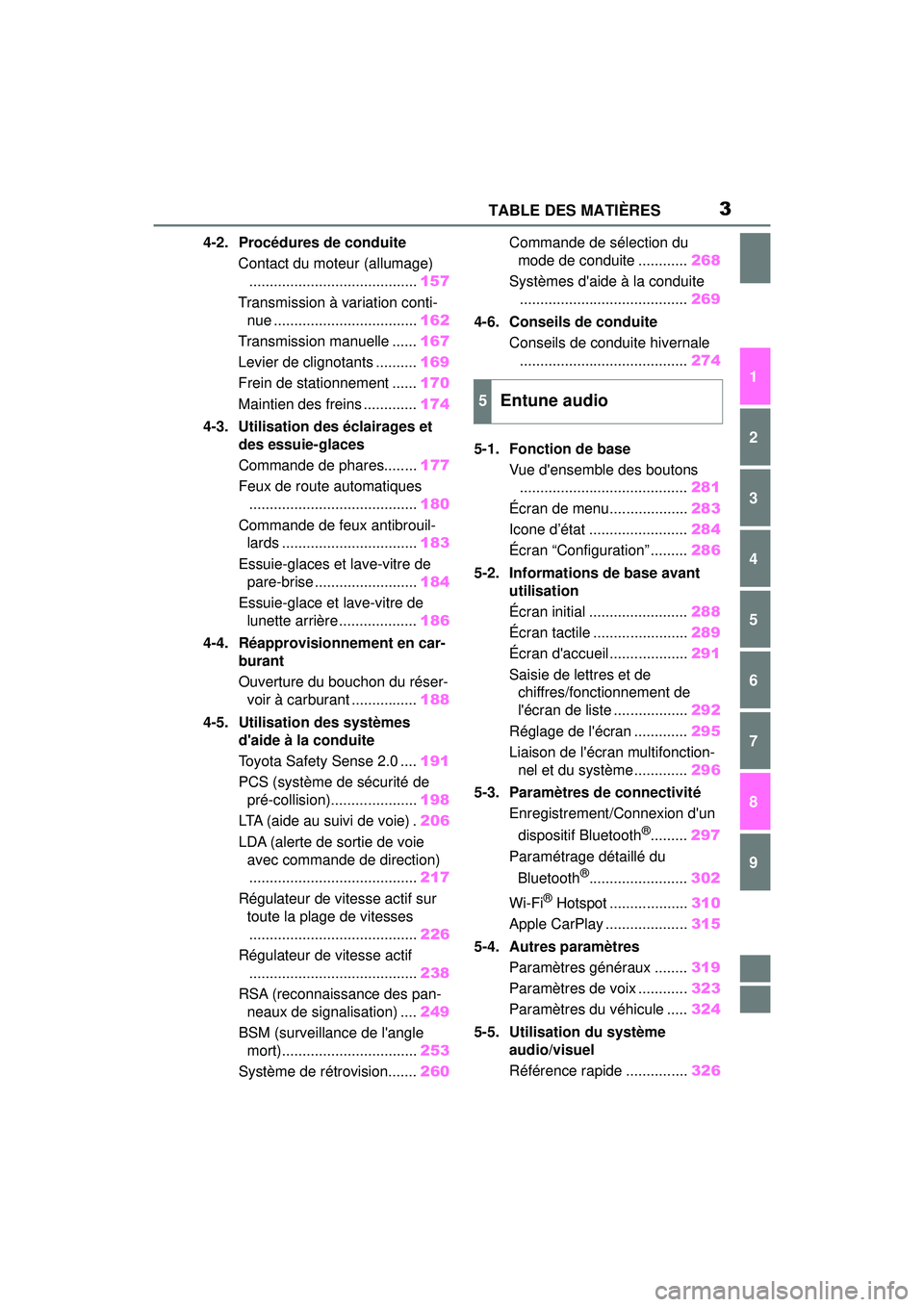
3TABLE DES MATIÈRES
COROLLA_HB_OM_(D)
1
2
3
4
5
6
7
8
9
4-2. Procédures de conduite Contact du moteur (allumage)......................................... 157
Transmission à variation conti- nue ................................... 162
Transmission manuelle ...... 167
Levier de clignotants .......... 169
Frein de stationnement ...... 170
Maintien des freins ............. 174
4-3. Utilisation d es éclairages et
des essuie-glaces
Commande de phares........ 177
Feux de route automatiques ......................................... 180
Commande de feux antibrouil- lards ................................. 183
Essuie-glaces et lave-vitre de pare-brise ......................... 184
Essuie-glace et lave-vitre de lunette arrière ................... 186
4-4. Réapprovisionnement en car- burant
Ouverture du bouchon du réser-voir à carburant ................ 188
4-5. Utilisation des systèmes d'aide à la conduite
Toyota Safety Sense 2.0 .... 191
PCS (système de sécurité de pré-collision)..................... 198
LTA (aide au suivi de voie) . 206
LDA (alerte de sortie de voie avec commande de direction)......................................... 217
Régulateur de vitesse actif sur toute la plage de vitesses......................................... 226
Régulateur de vitesse actif ......................................... 238
RSA (reconnaissance des pan- neaux de signalisation) .... 249
BSM (surveillance de l'angle mort)................................. 253
Système de rétrovision....... 260Commande de sélection du
mode de conduite ............ 268
Systèmes d'aide à la conduite ......................................... 269
4-6. Conseils de conduite Conseils de conduite hivernale......................................... 274
5-1. Fonction de base Vue d'ensemble des boutons......................................... 281
Écran de menu................... 283
Icone d’état ........................ 284
Écran “Configuration” ......... 286
5-2. Informations de base avant utilisation
Écran initial ........................ 288
Écran tactile ....................... 289
Écran d'accueil ................... 291
Saisie de lettres et de chiffres/fonctionnement de
l'écran de liste .................. 292
Réglage de l'écran ............. 295
Liaison de l'écran multifonction- nel et du système ............. 296
5-3. Paramètres de connectivité Enregistrement/Connexion d'un
dispositif Bluetooth
®......... 297
Paramétrage détaillé du
Bluetooth
®........................ 302
Wi-Fi
® Hotspot ................... 310
Apple CarPlay .................... 315
5-4. Autres paramètres Paramètres généraux ........ 319
Paramètres de voix ............ 323
Paramètres du véhicule ..... 324
5-5. Utilisation du système audio/visuel
Référence rapide ............... 326
5Entune audio
Page 6 of 627
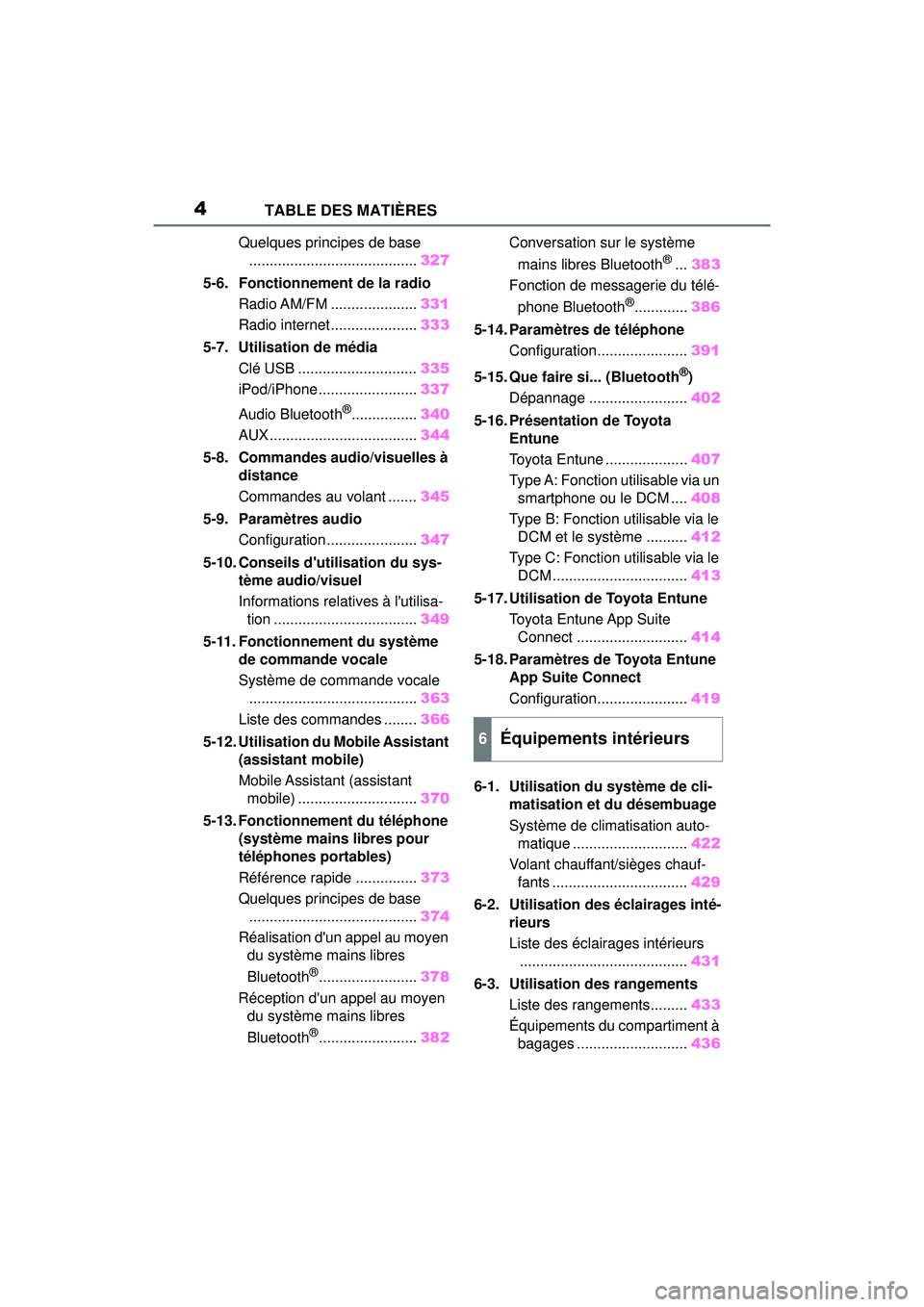
4TABLE DES MATIÈRES
COROLLA_HB_OM_(D)
Quelques principes de base......................................... 327
5-6. Fonctionnement de la radio Radio AM/FM ..................... 331
Radio internet ..................... 333
5-7. Utilisation de média Clé USB ............................. 335
iPod/iPhone ........................ 337
Audio Bluetooth
®................ 340
AUX .................................... 344
5-8. Commandes audio/visuelles à distance
Commandes au volant ....... 345
5-9. Paramètres audio Configuration ...................... 347
5-10. Conseils d'utilisation du sys- tème audio/visuel
Informations relatives à l'utilisa-tion ................................... 349
5-11. Fonctionnement du système de commande vocale
Système de commande vocale......................................... 363
Liste des commandes ........ 366
5-12. Utilisation du Mobile Assistant (assistant mobile)
Mobile Assistant (assistant mobile) ............................. 370
5-13. Fonctionnement du téléphone (système mains libres pour
téléphones portables)
Référence rapide ............... 373
Quelques principes de base ......................................... 374
Réalisation d'un appel au moyen du système mains libres
Bluetooth
®........................ 378
Réception d'un appel au moyen du système mains libres
Bluetooth
®........................ 382Conversation sur le système
mains libres Bluetooth
®... 383
Fonction de messagerie du télé-
phone Bluetooth
®............. 386
5-14. Paramètres de téléphone Configuration...................... 391
5-15. Que faire si... (Bluetooth
®)
Dépannage ........................ 402
5-16. Présentation de Toyota Entune
Toyota Entune .................... 407
Type A: Fonction utilisable via un smartphone ou le DCM .... 408
Type B: Fonction utilisable via le DCM et le système .......... 412
Type C: Fonction utilisable via le DCM ................................. 413
5-17. Utilisation de Toyota Entune Toyota Entune App Suite Connect ........................... 414
5-18. Paramètres de Toyota Entune App Suite Connect
Configuration...................... 419
6-1. Utilisation du système de cli- matisation et du désembuage
Système de climatisation auto-matique ............................ 422
Volant chauffant/sièges chauf- fants ................................. 429
6-2. Utilisation des éclairages inté- rieurs
Liste des éclairages intérieurs......................................... 431
6-3. Utilisation des rangements Liste des rangements......... 433
Équipements du compartiment à bagages ........................... 436
6Équipements intérieurs
Page 281 of 627
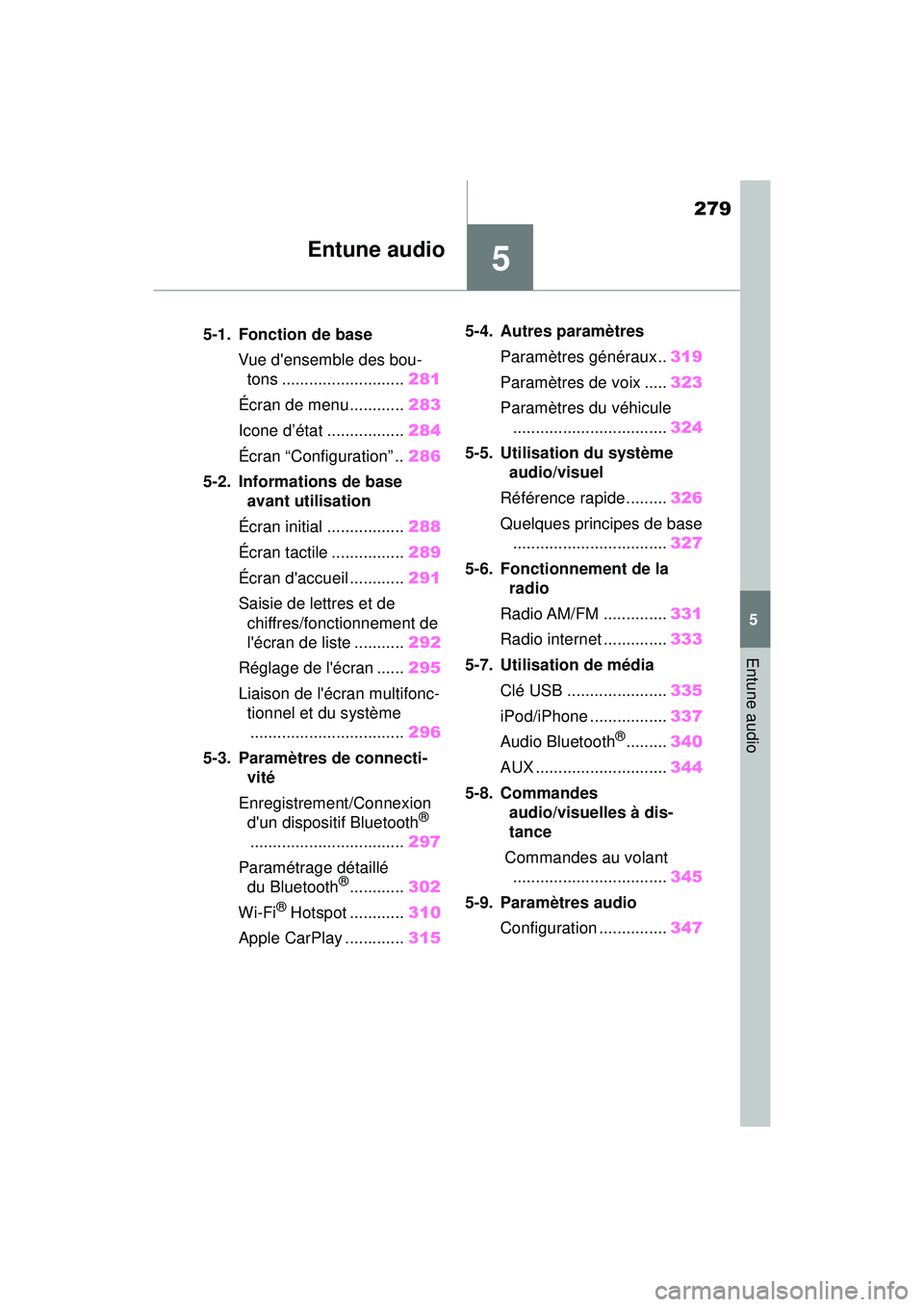
279
COROLLA_HB_OM_(D)
5
5
Entune audio
Entune audio
.5-1. Fonction de baseVue d'ensemble des bou-tons ........................... 281
Écran de menu ............ 283
Icone d’état ................. 284
Écran “Configuration” .. 286
5-2. Informations de base avant utilisation
Écran initial ................. 288
Écran tactile ................ 289
Écran d'accueil ............ 291
Saisie de lettres et de chiffres/fonctionnement de
l'écran de liste ........... 292
Réglage de l'écran ...... 295
Liaison de l'écran multifonc- tionnel et du système.................................. 296
5-3. Paramètres de connecti- vité
Enregistrement/Connexion d'un dispositif Bluetooth
®
.................................. 297
Paramétrage détaillé du Bluetooth
®............ 302
Wi-Fi
® Hotspot ............ 310
Apple CarPlay ............. 3155-4. Autres paramètres
Paramètres généraux.. 319
Paramètres de voix ..... 323
Paramètres du véhicule .................................. 324
5-5. Utilisation du système audio/visuel
Référence rapide......... 326
Quelques principes de base .................................. 327
5-6. Fonctionnement de la radio
Radio AM/FM .............. 331
Radio internet .............. 333
5-7. Utilisation de média Clé USB ...................... 335
iPod/iPhone ................. 337
Audio Bluetooth
®......... 340
AUX ............................. 344
5-8. Commandes audio/visuelles à dis-
tance
Commandes au volant .................................. 345
5-9. Paramètres audio Configuration ............... 347
Page 282 of 627
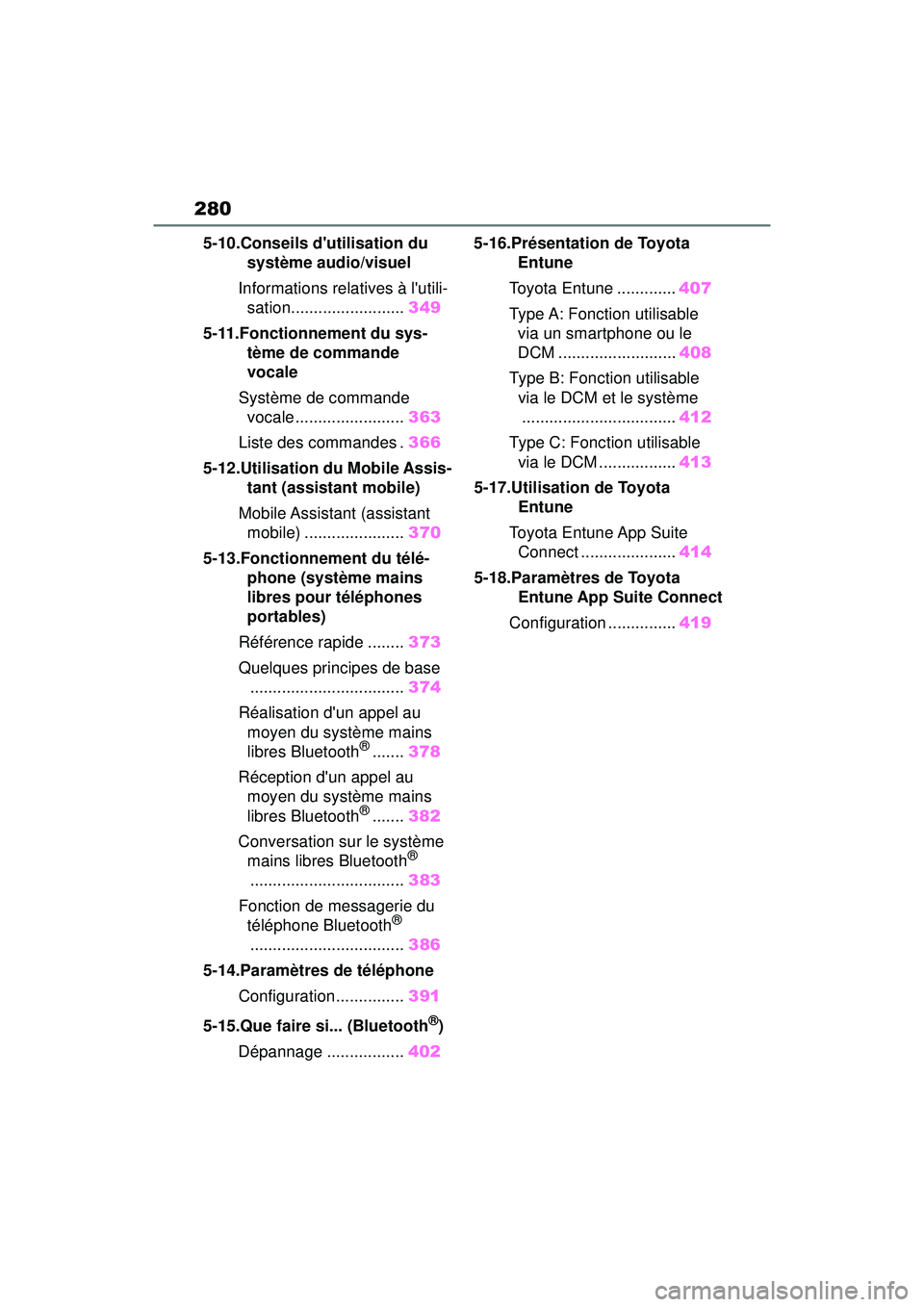
280
COROLLA_HB_OM_(D)
5-10.Conseils d'utilisation du système audio/visuel
Informations relatives à l'utili- sation......................... 349
5-11.Fonctionnement du sys- tème de commande
vocale
Système de commande vocale ........................ 363
Liste des commandes . 366
5-12.Utilisation du Mobile Assis- tant (assistant mobile)
Mobile Assistant (assistant mobile) ...................... 370
5-13.Fonctionnement du télé- phone (système mains
libres pour téléphones
portables)
Référence rapide ........ 373
Quelques principes de base .................................. 374
Réalisation d'un appel au moyen du système mains
libres Bluetooth
®....... 378
Réception d'un appel au moyen du système mains
libres Bluetooth
®....... 382
Conversation sur le système mains libres Bluetooth
®
.................................. 383
Fonction de messagerie du téléphone Bluetooth
®
.................................. 386
5-14.Paramètres de téléphone Configuration ............... 391
5-15.Que faire si... (Bluetooth
®)
Dépannage ................. 4025-16.Présentation de Toyota
Entune
Toyota Entune ............. 407
Type A: Fonction utilisable via un smartphone ou le
DCM .......................... 408
Type B: Fonction utilisable via le DCM et le système.................................. 412
Type C: Fonction utilisable via le DCM ................. 413
5-17.Utilisation de Toyota Entune
Toyota Entune App Suite Connect ..................... 414
5-18.Paramètres de Toyota Entune App Suite Connect
Configuration ............... 419
Page 283 of 627
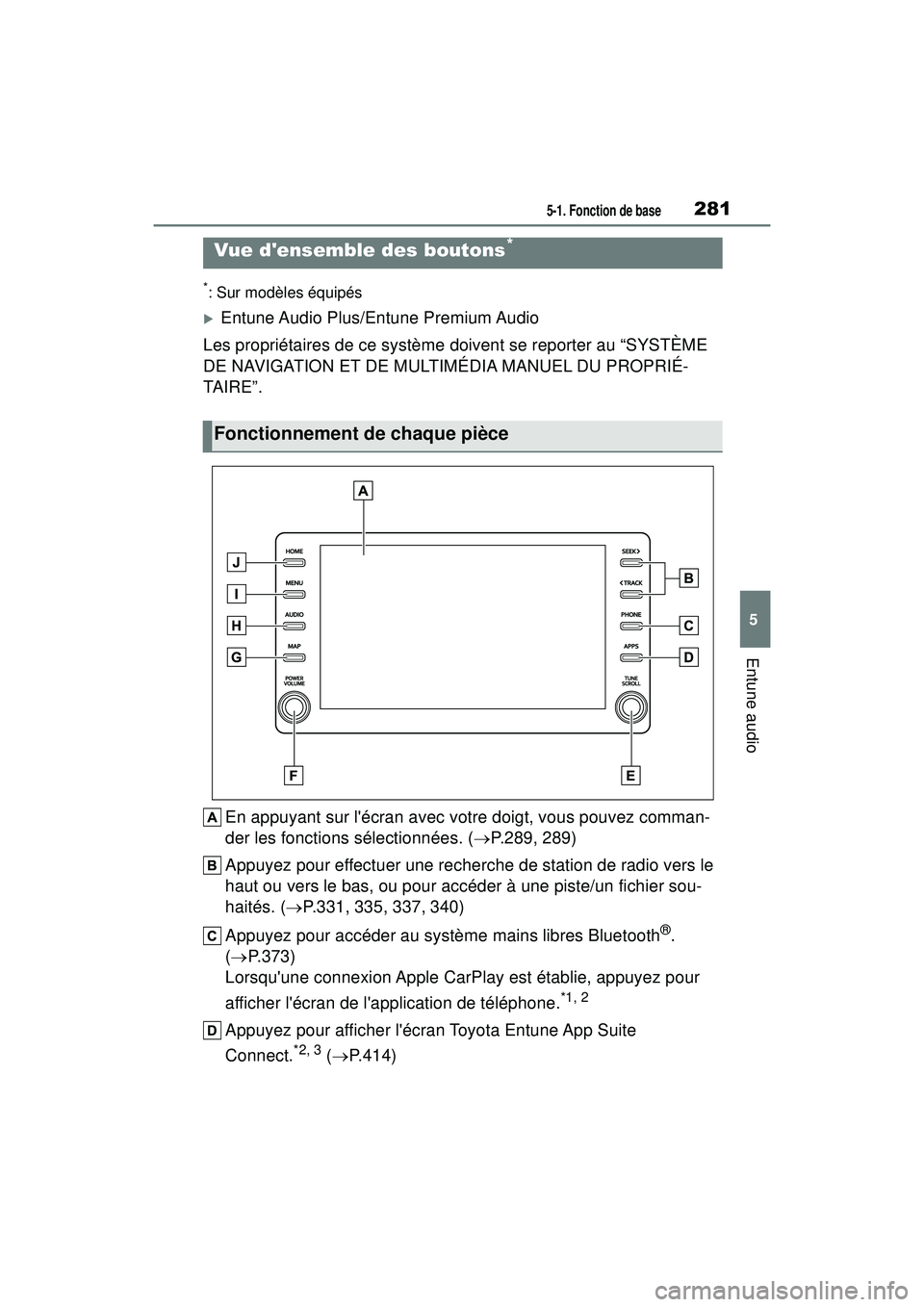
2815-1. Fonction de base
COROLLA_HB_OM_(D)
5
Entune audio
5-1 .Fo nction de b ase
*: Sur modèles équipés
Entune Audio Plus/Entune Premium Audio
Les propriétaires de ce système doivent se reporter au “SYSTÈME
DE NAVIGATION ET DE MULTIMÉDIA MANUEL DU PROPRIÉ-
TA I R E ” .
En appuyant sur l'écran avec votre doigt, vous pouvez comman-
der les fonctions sélectionnées. ( P.289, 289)
Appuyez pour effectuer une recherche de station de radio vers le
haut ou vers le bas, ou pour accéder à une piste/un fichier sou-
haités. ( P.331, 335, 337, 340)
Appuyez pour accéder au système mains libres Bluetooth
®.
( P.373)
Lorsqu'une connexion Apple CarPlay est établie, appuyez pour
afficher l'écran de l'application de téléphone.
*1, 2
Appuyez pour afficher l'écran Toyota Entune App Suite
Connect.
*2, 3 ( P.414)
Vue d'ensemble des boutons*
Fonctionnement de chaque pièce
Page 286 of 627
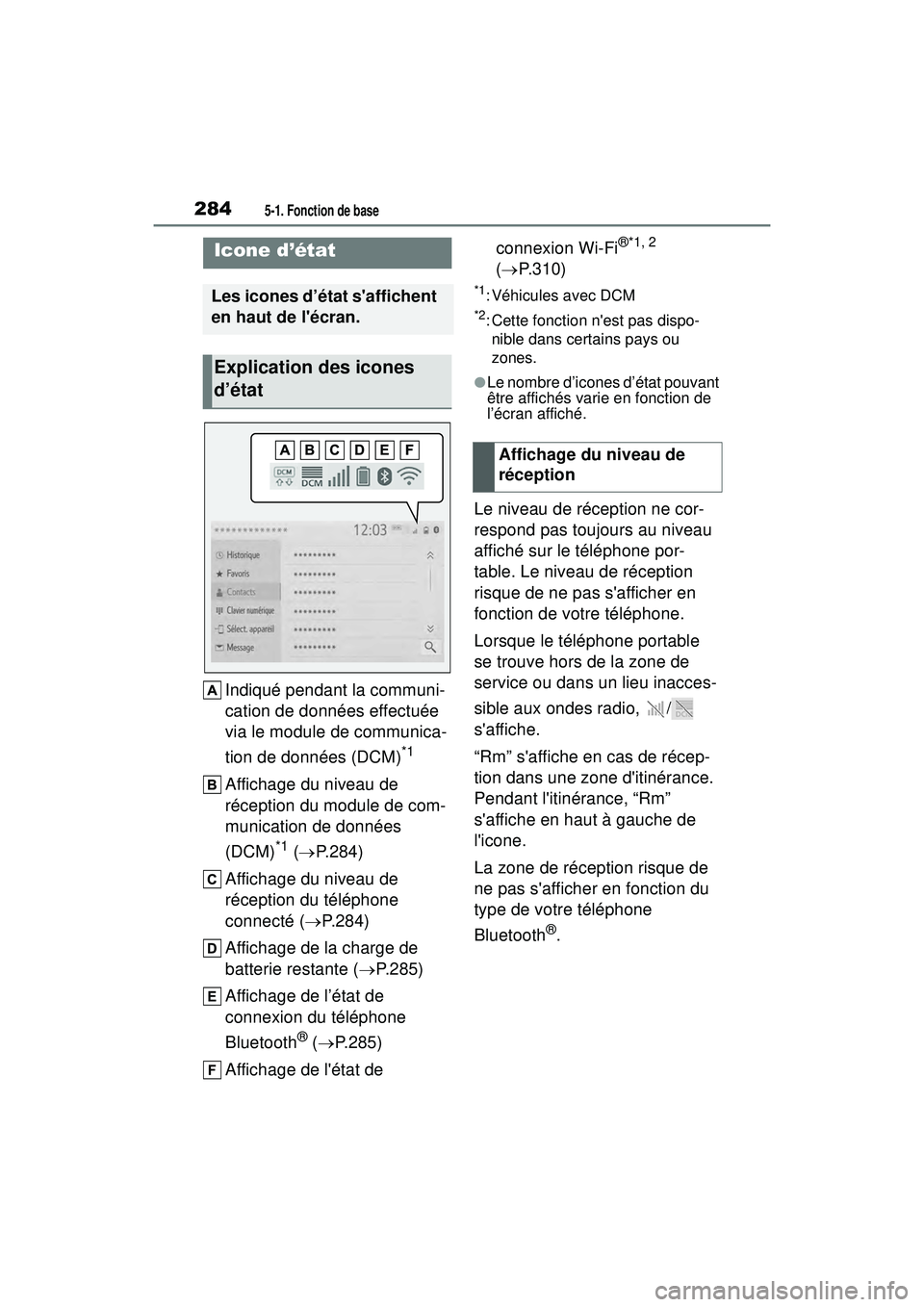
2845-1. Fonction de base
COROLLA_HB_OM_(D)
Indiqué pendant la communi-
cation de données effectuée
via le module de communica-
tion de données (DCM)
*1
Affichage du niveau de
réception du module de com-
munication de données
(DCM)
*1 ( P.284)
Affichage du niveau de
réception du téléphone
connecté ( P.284)
Affichage de la charge de
batterie restante ( P.285)
Affichage de l’état de
connexion du téléphone
Bluetooth
® ( P.285)
Affichage de l'état de connexion Wi-Fi
®*1, 2
( P.310)
*1: Véhicules avec DCM
*2: Cette fonction n'est pas dispo-
nible dans certains pays ou
zones.
●Le nombre d’icones d’état pouvant
être affichés varie en fonction de
l’écran affiché.
Le niveau de réception ne cor-
respond pas toujours au niveau
affiché sur le téléphone por-
table. Le niveau de réception
risque de ne pas s'afficher en
fonction de votre téléphone.
Lorsque le téléphone portable
se trouve hors de la zone de
service ou dans un lieu inacces-
sible aux ondes radio, /
s'affiche.
“Rm” s'affiche en cas de récep-
tion dans une zone d'itinérance.
Pendant l'itinérance, “Rm”
s'affiche en haut à gauche de
l'icone.
La zone de réception risque de
ne pas s'afficher en fonction du
type de votre téléphone
Bluetooth
®.
Icone d’état
Les icones d’état s'affichent
en haut de l'écran.
Explication des icones
d’état
Affichage du niveau de
réception
Page 287 of 627
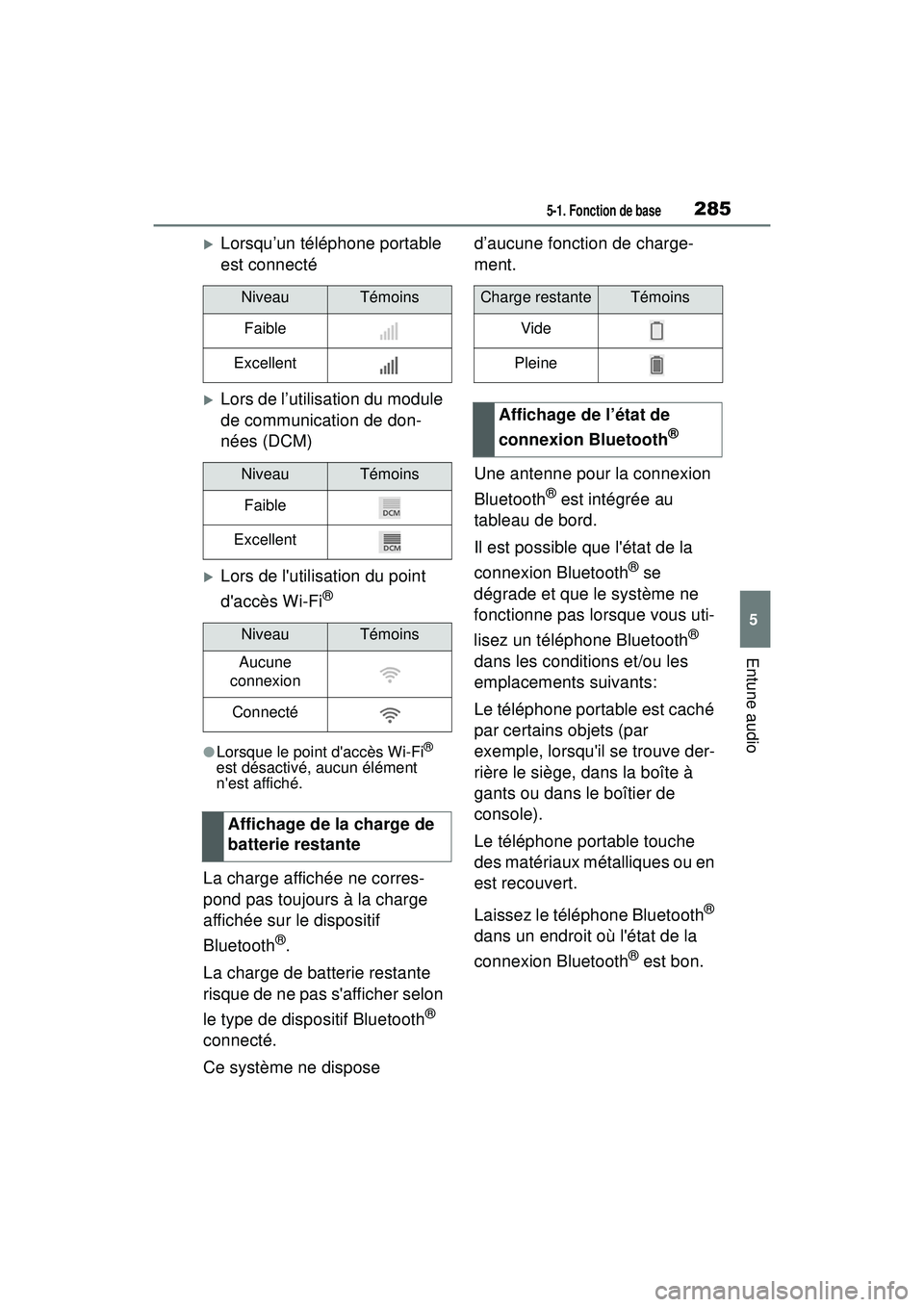
2855-1. Fonction de base
COROLLA_HB_OM_(D)
5
Entune audio
Lorsqu’un téléphone portable
est connecté
Lors de l’utilisation du module
de communication de don-
nées (DCM)
Lors de l'utilisation du point
d'accès Wi-Fi
®
●Lorsque le point d'accès Wi-Fi®
est désactivé, aucun élément
n'est affiché.
La charge affichée ne corres-
pond pas toujours à la charge
affichée sur le dispositif
Bluetooth
®.
La charge de batterie restante
risque de ne pas s'afficher selon
le type de dispositif Bluetooth
®
connecté.
Ce système ne dispose d’aucune fonction de charge-
ment.
Une antenne pour la connexion
Bluetooth
® est intégrée au
tableau de bord.
Il est possible que l'état de la
connexion Bluetooth
® se
dégrade et que le système ne
fonctionne pas lorsque vous uti-
lisez un téléphone Bluetooth
®
dans les conditions et/ou les
emplacements suivants:
Le téléphone portable est caché
par certains objets (par
exemple, lorsqu'il se trouve der-
rière le siège, dans la boîte à
gants ou dans le boîtier de
console).
Le téléphone portable touche
des matériaux métalliques ou en
est recouvert.
Laissez le téléphone Bluetooth
®
dans un endroit où l'état de la
connexion Bluetooth
® est bon.
NiveauTémoins
Faible
Excellent
NiveauTémoins
Faible
Excellent
NiveauTémoins
Aucune
connexion
Connecté
Affichage de la charge de
batterie restante
Charge restanteTémoins
Vide
Pleine
Affichage de l’état de
connexion Bluetooth
®
Page 288 of 627
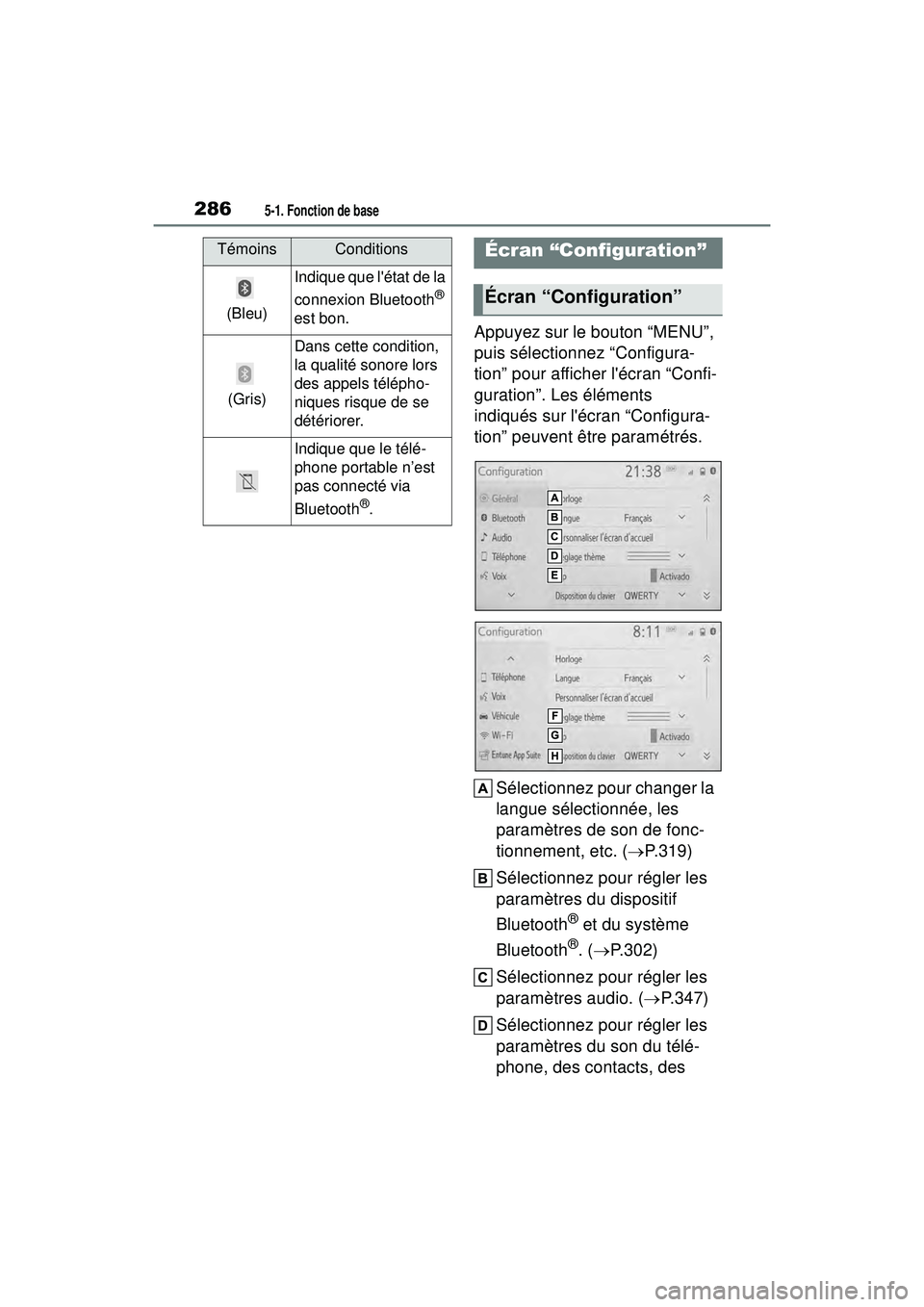
2865-1. Fonction de base
COROLLA_HB_OM_(D)
Appuyez sur le bouton “MENU”,
puis sélectionnez “Configura-
tion” pour afficher l'écran “Confi-
guration”. Les éléments
indiqués sur l'écran “Configura-
tion” peuvent être paramétrés.Sélectionnez pour changer la
langue sélectionnée, les
paramètres de son de fonc-
tionnement, etc. ( P.319)
Sélectionnez pour régler les
paramètres du dispositif
Bluetooth
® et du système
Bluetooth
®. ( P.302)
Sélectionnez pour régler les
paramètres audio. ( P.347)
Sélectionnez pour régler les
paramètres du son du télé-
phone, des contacts, des
TémoinsConditions
(Bleu)
Indique que l'état de la
connexion Bluetooth
®
est bon.
(Gris)
Dans cette condition,
la qualité sonore lors
des appels télépho-
niques risque de se
détériorer.
Indique que le télé-
phone portable n’est
pas connecté via
Bluetooth
®.
Écran “Configuration”
Écran “Configuration”
Page 299 of 627
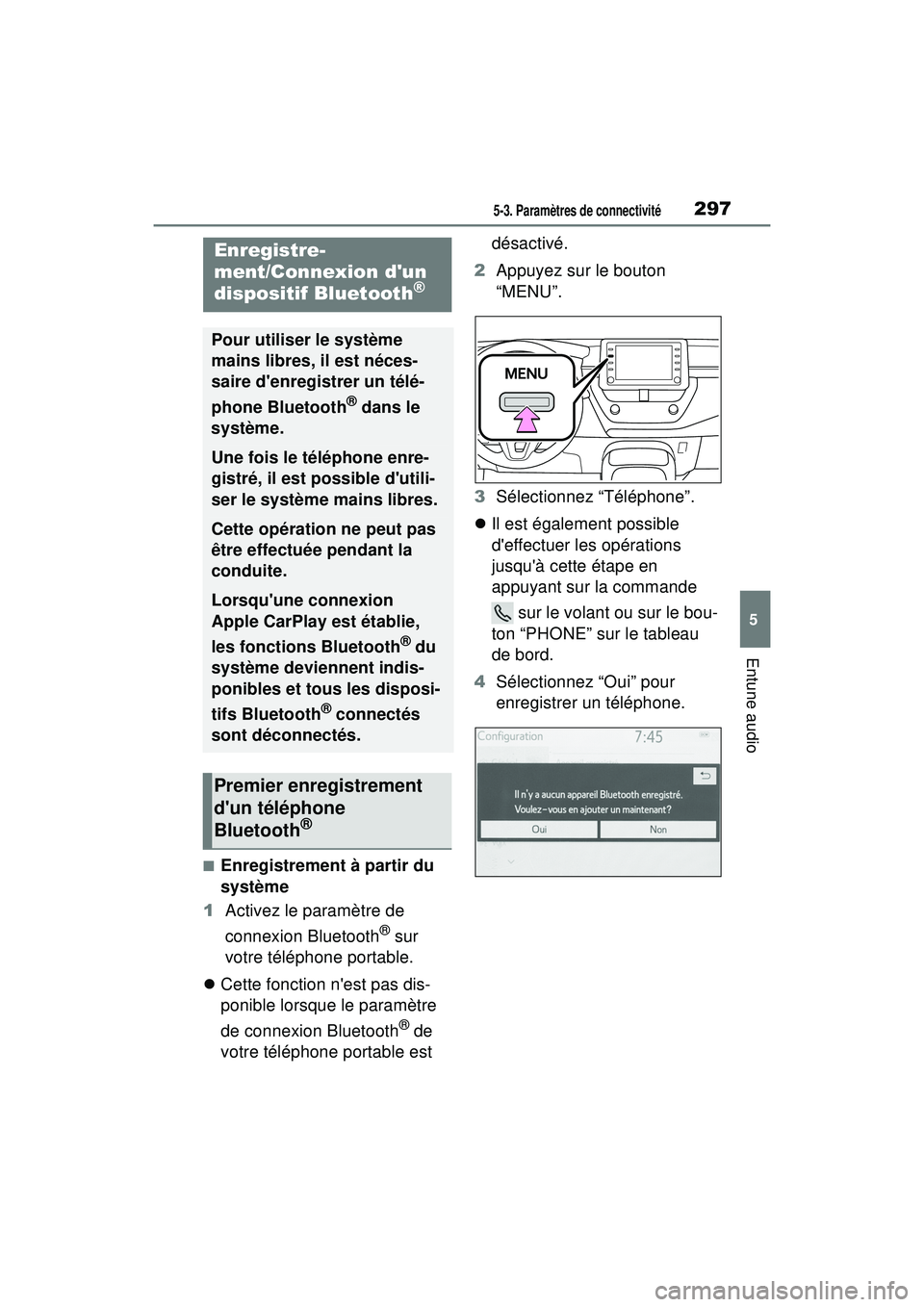
2975-3. Paramètres de connectivité
COROLLA_HB_OM_(D)
5
Entune audio
5-3 .Pa ramètres de conn ectiv ité
■Enregistrement à partir du
système
1 Activez le paramètre de
connexion Bluetooth
® sur
votre téléphone portable.
Cette fonction n'est pas dis-
ponible lorsque le paramètre
de connexion Bluetooth
® de
votre téléphone portable est désactivé.
2 Appuyez sur le bouton
“MENU”.
3 Sélectionnez “Téléphone”.
Il est également possible
d'effectuer les opérations
jusqu'à cette étape en
appuyant sur la commande
sur le volant ou sur le bou-
ton “PHONE” sur le tableau
de bord.
4 Sélectionnez “Oui” pour
enregistrer un téléphone.
Enregistre-
ment/Connexion d'un
dispositif Bluetooth
®
Pour utiliser le système
mains libres, il est néces-
saire d'enregistrer un télé-
phone Bluetooth
® dans le
système.
Une fois le téléphone enre-
gistré, il est possible d'utili-
ser le système mains libres.
Cette opération ne peut pas
être effectuée pendant la
conduite.
Lorsqu'une connexion
Apple CarPlay est établie,
les fonctions Bluetooth
® du
système deviennent indis-
ponibles et tous les disposi-
tifs Bluetooth
® connectés
sont déconnectés.
Premier enregistrement
d'un téléphone
Bluetooth
®
Page 300 of 627
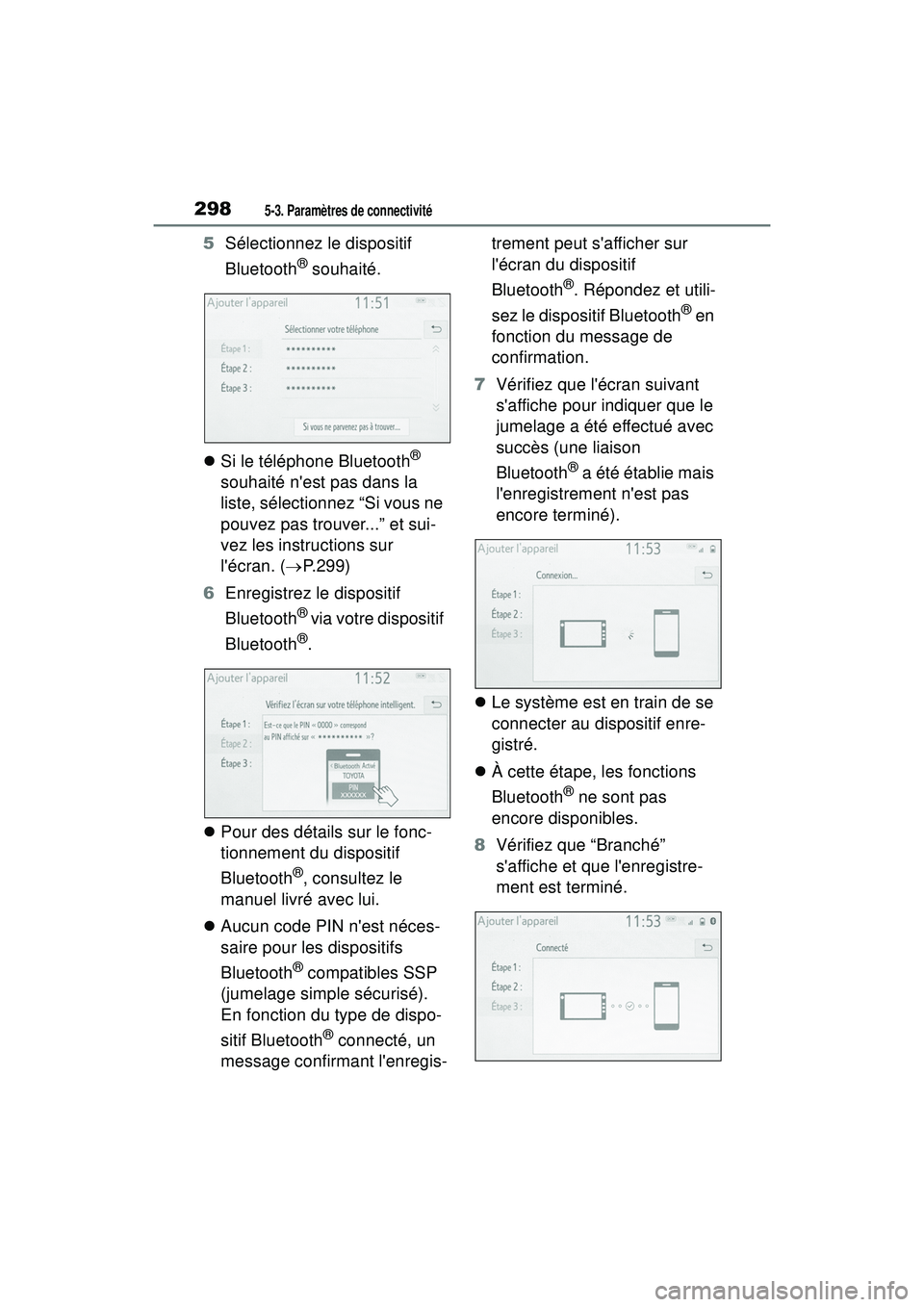
2985-3. Paramètres de connectivité
COROLLA_HB_OM_(D)
5Sélectionnez le dispositif
Bluetooth
® souhaité.
Si le téléphone Bluetooth
®
souhaité n'est pas dans la
liste, sélectionnez “Si vous ne
pouvez pas trouver...” et sui-
vez les instructions sur
l'écran. ( P.299)
6 Enregistrez le dispositif
Bluetooth
® via votre dispositif
Bluetooth
®.
Pour des détails sur le fonc-
tionnement du dispositif
Bluetooth
®, consultez le
manuel livré avec lui.
Aucun code PIN n'est néces-
saire pour les dispositifs
Bluetooth
® compatibles SSP
(jumelage simple sécurisé).
En fonction du type de dispo-
sitif Bluetooth
® connecté, un
message confirmant l'enregis- trement peut s'afficher sur
l'écran du dispositif
Bluetooth
®. Répondez et utili-
sez le dispositif Bluetooth
® en
fonction du message de
confirmation.
7 Vérifiez que l'écran suivant
s'affiche pour indiquer que le
jumelage a été effectué avec
succès (une liaison
Bluetooth
® a été établie mais
l'enregistrement n'est pas
encore terminé).
Le système est en train de se
connecter au dispositif enre-
gistré.
À cette étape, les fonctions
Bluetooth
® ne sont pas
encore disponibles.
8 Vérifiez que “Branché”
s'affiche et que l'enregistre-
ment est terminé.